Boiled Peanut Ver.0.830オンライン・マニュアル |
<メインウィンドウ> |
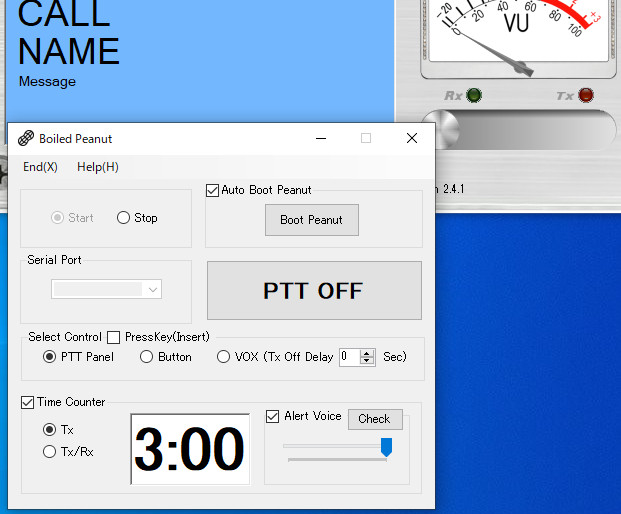 |
<PTT操作パネル(ミニウィンドウ)> |
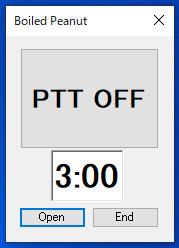 |
<概要> |
|
このプログラムは、PA7LIM David氏作のVoIPアプリ「Peanut」の送受信制御を補助するソフトウェアです。Peanutのスライド式PTTやスペースキーを直接押しての操作がしづらい時に便利なソフトウェアです。 |
|
Peanutアプリは、常に最前面に表示させる機能(Always on Top)がありますが、その機能をオンにするとブラウザ等他のソフトウェアを使用したいときに画面が見づらくなる場合があります。 |
|
本ソフトのPTT Panel(ミニウィンドウ)は、とても小さなウィンドウでWindowsデスクトップ画面上で常に最前面に表示されますが、あまりデスクトップ画面領域を占有しません。 |
|
ゲジゲジクラブのKeyer XRを使用すると、CW-PCMルームで比較的簡単に疑似的なセミブレークイン送信ができます。 |
<特徴>3種類の制御方法が可能 |
|
|
|
| パソコンOS:Windows 10(XP,Vista,7等での動作未確認です。) |
| PCに.NET Framework 4.8以上がインストールされている必要があります。 |
| 付属の「PTT Panel」以外の方法で制御するときは、パソコンとの接続にシリアルポートの(CTS信号とGND)を結線するボタンまたは制御回路を自作する必要があります。 尚、エレキー等を接続するときは、回路的に接続して問題がないか気をつけて下さい。エレキーが壊れる恐れがあります。 |
| 作者は、下記の「USB - TTLシリアルアダプター」を使用しています。(ご利用は自己責任で!) |
| |
| |
|
Keyer XRとの接続方法は、F2 OUTジャックのLチャンネルからトーン信号を、RチャンネルからPTT制御信号を取り出せるように3.5mmの分配ケーブルを自作します。分配ケーブルのLチャンネルの方をパソコンのLINE IN又はMIC INへ接続して、Rチャンネルの方をUSBシリアルアダプタのCTS信号に接続します。あとは、本ソフトウェアの設定をVoxに切り替えるだけです。尚、Tx off Delayを作者は3秒に設定しています。 パソコンのシリアルポートに直接接続しないでください。回路的に接続して問題がないか気をつけて下さい。エレキーが壊れる恐れがあります。作者は、上記の「USB - TTLシリアルアダプター」を使用して接続しています。(ご利用は自己責任で!) |
| |
| |
| |
| <更新リスト> |
※本ソフトウェアを使用してみた感想やバグ・ご要望等が有りましたら、メール(readme.txt内に記載)、ソフトウェアサポートBBSにご連絡いただけると助かります。 |
| <今後のアップデート予定> |
送受信を行い、動作確認を継続します。 |
[不具合の解消] |
出来る限りの修正は行うつもりですが、マイペースで進めていますので時間がかかると思います。 |
[機能拡張] |
現在のところ予定がありません。 |
使い方 |
| <Peanutの設定> |
1.「Setup」をクリックして設定メニューを開きます。 |
2.「Spacebar PTT」にチェックマークを入れて、「Saveボタン」をクリックして設定を保存します。 |
| <設定・操作方法> |
詳しくは、次の動画をご覧ください。 |
Boiled Peanut操作方法動画 |
<動画投稿以降に追加された(動画で説明されていない)新機能について> |
1.Tx=>送信時のみの時間をカウントします(3分経過で自動でスタンバイになります)。 |
2.Tx/Rx=>送受信両方の時間をカウントします(送信時のみ3分経過で自動でスタンバイになります)。 |
3分経過すると音声で警告します。 |
「Check」ボタンは、その下のスライドバーで警告音声の音量調整ができます。 |
メインウィンドウで機能がストップしていても、ミニウィンドウにするだけで、機能が自動でスタートします。 |
|
| 注意事項 |
|
・このソフトウェアはフリーウェアです。 ・本ソフトウェアの著作権はNorio Komatsu (7N1MPI) が保有しています。 ・本ソフトのプログラムデータの改造等は、行わないで下さい。 ・本ソフトを使用して起きた損害に、作者は一切責任を負いません。ご自分の責任でご使用下さい。 ・本ソフトを使用してみた感想やバグ・要望等が有りましたら、メール(readme.txt内に記載) 、ソフトウェアサポートBBSにご連絡いただけるとうれしいです。 ・作者(7N1MPI)が管理するPeanutルームは、XLX329Pです。主な使用D-starレピーターは、那須430(JP1YGQ A)です。入室およびコールを歓迎します。 |